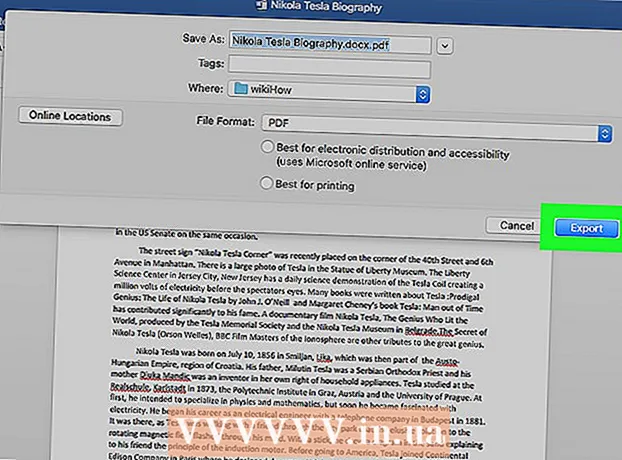लेखक:
Florence Bailey
निर्माण की तारीख:
25 जुलूस 2021
डेट अपडेट करें:
1 जुलाई 2024
![डेस्कटॉप कंप्यूटर पीसी केस कैसे खोलें [एचडी]](https://i.ytimg.com/vi/NTKIGQEDb4A/hqdefault.jpg)
विषय
- कदम
- 3 का भाग 1 : डेस्कटॉप कंप्यूटर खोलना
- 3 का भाग 2: कंप्यूटर घटकों की पहचान करना
- भाग ३ का ३: लैपटॉप खोलना
सभी बोर्ड कंप्यूटर के मामले में स्थित हैं; यह ऐसा मामला है जो उन्हें नुकसान से बचाता है और एक वायु प्रवाह के गठन की अनुमति देता है जो उन्हें ठंडा करता है। आपको केस खोलने की आवश्यकता क्यों है? इसे अंदर से धूल से साफ करने के लिए या नए बोर्ड लगाने के लिए। इस अर्थ में, डेस्कटॉप कंप्यूटर लैपटॉप की तुलना में अधिक सुविधाजनक होते हैं, जिसमें, एक नियम के रूप में, आप केवल रैम और हार्ड ड्राइव को बदल सकते हैं।
कदम
3 का भाग 1 : डेस्कटॉप कंप्यूटर खोलना
 1 अपनी जरूरत की हर चीज इकट्ठा करो। सबसे अधिक संभावना है कि आपको केवल एक फिलिप्स पेचकश की आवश्यकता होगी, हालांकि कुछ मामलों में सरौता और एक फ्लैटहेड पेचकश काम में आएंगे।
1 अपनी जरूरत की हर चीज इकट्ठा करो। सबसे अधिक संभावना है कि आपको केवल एक फिलिप्स पेचकश की आवश्यकता होगी, हालांकि कुछ मामलों में सरौता और एक फ्लैटहेड पेचकश काम में आएंगे। - अक्सर, कंप्यूटर केस 6-32 बोल्ट के साथ बंद होता है, और ये उनमें से सबसे बड़े होते हैं जिन्हें आप देख सकते हैं।
- हालाँकि, आपको M3 प्रकार के बोल्ट भी मिल सकते हैं - वे 6-32 बोल्ट से थोड़े छोटे होते हैं, लेकिन इसका मतलब यह नहीं है कि उन्हें एक ही स्क्रूड्राइवर से नहीं हटाया जा सकता है।
- यदि आप इंटीरियर को साफ रखना चाहते हैं तो संपीड़ित हवा की एक कैन और कम शक्ति वाला वैक्यूम क्लीनर काम आएगा।
- एक ग्राउंडिंग ब्रेसलेट ज़रूरत से ज़्यादा नहीं होगा, हालाँकि आप इसके बिना ग्राउंड कर सकते हैं।
 2 अपने कंप्यूटर को बंद कर दें। प्रारंभ मेनू या इसी तरह के माध्यम से इसे सही करें।
2 अपने कंप्यूटर को बंद कर दें। प्रारंभ मेनू या इसी तरह के माध्यम से इसे सही करें।  3 चेसिस से केबलों को डिस्कनेक्ट करें। वे इसके पीछे से जुड़े हुए हैं। यदि आप बाद में डरते हैं कि यह याद न रखें कि यह क्या और कहाँ चिपका हुआ था - एक फोटो या ड्राइंग लें।
3 चेसिस से केबलों को डिस्कनेक्ट करें। वे इसके पीछे से जुड़े हुए हैं। यदि आप बाद में डरते हैं कि यह याद न रखें कि यह क्या और कहाँ चिपका हुआ था - एक फोटो या ड्राइंग लें।  4 एक नज़र में मदरबोर्ड के संपर्क पैनल का पता लगाएँ। यह मामले के पीछे की तरफ भी स्थित है, इसे पहचानना आसान है - ईथरनेट पोर्ट, जैक पोर्ट, यूएसबी और बहुत कुछ सहित सभी प्रकार के बहुत सारे पोर्ट हैं।हालाँकि, अब इस पैनल का एक अलग उद्देश्य है - इसकी मदद से आप आगे के काम के लिए मामले को रखकर मार्गदर्शन करेंगे।
4 एक नज़र में मदरबोर्ड के संपर्क पैनल का पता लगाएँ। यह मामले के पीछे की तरफ भी स्थित है, इसे पहचानना आसान है - ईथरनेट पोर्ट, जैक पोर्ट, यूएसबी और बहुत कुछ सहित सभी प्रकार के बहुत सारे पोर्ट हैं।हालाँकि, अब इस पैनल का एक अलग उद्देश्य है - इसकी मदद से आप आगे के काम के लिए मामले को रखकर मार्गदर्शन करेंगे।  5 नीचे की तरफ मदरबोर्ड कॉन्टैक्ट पैनल के साथ केस को अपनी तरफ रखें लेकिन फिर भी साइड की तरफ। यदि आप मामले को अलग तरीके से रखेंगे तो आप बोर्डों के करीब नहीं पहुंचेंगे।
5 नीचे की तरफ मदरबोर्ड कॉन्टैक्ट पैनल के साथ केस को अपनी तरफ रखें लेकिन फिर भी साइड की तरफ। यदि आप मामले को अलग तरीके से रखेंगे तो आप बोर्डों के करीब नहीं पहुंचेंगे। - अगर आप अंदर जाने वाले हैं तो अपने कंप्यूटर को कालीन पर न रखें, स्थैतिक कोई मज़ाक नहीं है!
 6 मामले के पीछे बोल्ट का पता लगाएँ। दो या तीन आपको नोटिस करना चाहिए - वे साइड पैनल को संलग्न करते हैं, जो हटाने योग्य है, केस के फ्रेम में। उन्हें हटा दें - पैनल को ही हटा दें।
6 मामले के पीछे बोल्ट का पता लगाएँ। दो या तीन आपको नोटिस करना चाहिए - वे साइड पैनल को संलग्न करते हैं, जो हटाने योग्य है, केस के फ्रेम में। उन्हें हटा दें - पैनल को ही हटा दें। - हालांकि, किसी को इस तथ्य के बारे में नहीं भूलना चाहिए कि मामले अलग हैं, जिसमें पैनल माउंटिंग का पहलू भी शामिल है। कहीं आपको एक पेचकश की भी आवश्यकता नहीं होगी - सब कुछ हाथ से हटाया जा सकता है, लेकिन कहीं कोई बोल्ट नहीं होगा। यदि आप अभी भी केस नहीं खोल सकते हैं, तो इसके लिए निर्देश देखें।
 7 अपने आप को ग्राउंड करना सुनिश्चित करें। आपको इसे पहले करने की ज़रूरत है, उसके बाद ही आप बोर्डों को छू सकते हैं, अन्यथा आप पर जमा इलेक्ट्रोस्टैटिक चार्ज सचमुच बोर्डों को मार सकता है - इतना कि जब तक आप कंप्यूटर चालू करने का प्रयास नहीं करते तब तक आप नोटिस भी नहीं करेंगे! एक ग्राउंडिंग ब्रेसलेट आपकी मदद करेगा, और यदि आपके पास एक नहीं है, तो बस किसी धातु को स्पर्श करें।
7 अपने आप को ग्राउंड करना सुनिश्चित करें। आपको इसे पहले करने की ज़रूरत है, उसके बाद ही आप बोर्डों को छू सकते हैं, अन्यथा आप पर जमा इलेक्ट्रोस्टैटिक चार्ज सचमुच बोर्डों को मार सकता है - इतना कि जब तक आप कंप्यूटर चालू करने का प्रयास नहीं करते तब तक आप नोटिस भी नहीं करेंगे! एक ग्राउंडिंग ब्रेसलेट आपकी मदद करेगा, और यदि आपके पास एक नहीं है, तो बस किसी धातु को स्पर्श करें। - आप इस विषय पर यहाँ और अधिक पढ़ सकते हैं।
 8 जब केस खुला हो तो अंदर से साफ रखें। सिस्टम के मामले में धूल एक अकल्पनीय गति से जमा हो जाती है, और इससे बोर्डों की अधिकता होती है, जिससे कंप्यूटर के प्रदर्शन में कमी आती है। तदनुसार, जब से आप अंदर चढ़ गए हैं, तो अतिरिक्त धूल क्यों नहीं उड़ाते (और इलेक्ट्रॉनिक्स में सभी धूल अनावश्यक है)?!
8 जब केस खुला हो तो अंदर से साफ रखें। सिस्टम के मामले में धूल एक अकल्पनीय गति से जमा हो जाती है, और इससे बोर्डों की अधिकता होती है, जिससे कंप्यूटर के प्रदर्शन में कमी आती है। तदनुसार, जब से आप अंदर चढ़ गए हैं, तो अतिरिक्त धूल क्यों नहीं उड़ाते (और इलेक्ट्रॉनिक्स में सभी धूल अनावश्यक है)?! - अपने कंप्यूटर को साफ करने के तरीके के बारे में पढ़ें।
3 का भाग 2: कंप्यूटर घटकों की पहचान करना
 1 मदरबोर्ड। यह सबसे बड़ा बोर्ड है, बाकी सभी इससे जुड़े हुए हैं। यह संभव है कि इसका अधिकांश भाग अन्य बोर्डों द्वारा आपसे छिपाया जाएगा। एक नियमित मदरबोर्ड में हार्ड ड्राइव और ड्राइव को जोड़ने के लिए प्रोसेसर, वीडियो कार्ड, रैम के साथ-साथ SATA पोर्ट के लिए स्लॉट होते हैं।
1 मदरबोर्ड। यह सबसे बड़ा बोर्ड है, बाकी सभी इससे जुड़े हुए हैं। यह संभव है कि इसका अधिकांश भाग अन्य बोर्डों द्वारा आपसे छिपाया जाएगा। एक नियमित मदरबोर्ड में हार्ड ड्राइव और ड्राइव को जोड़ने के लिए प्रोसेसर, वीडियो कार्ड, रैम के साथ-साथ SATA पोर्ट के लिए स्लॉट होते हैं। - मदरबोर्ड स्थापित करने की आवश्यकता है? यहाँ क्लिक करें !।
 2 सी पी यू। सबसे अधिक संभावना है, आप इसे नहीं देख पाएंगे, क्योंकि यह कूलर द्वारा छिपा हुआ है। प्रोसेसर मदरबोर्ड के केंद्र के पास स्थित है, और नीचे की तुलना में इसके शीर्ष के करीब है।
2 सी पी यू। सबसे अधिक संभावना है, आप इसे नहीं देख पाएंगे, क्योंकि यह कूलर द्वारा छिपा हुआ है। प्रोसेसर मदरबोर्ड के केंद्र के पास स्थित है, और नीचे की तुलना में इसके शीर्ष के करीब है। - एक नया प्रोसेसर स्थापित करना यहां वर्णित है।
- और थर्मल पेस्ट लगाने की विशेषताएं - यहाँ।
 3 रैंडम एक्सेस मेमोरी (RAM)। ये इतने लंबे और पतले बोर्ड हैं जो मदरबोर्ड पर लंबवत स्थापित होते हैं और प्रोसेसर से ज्यादा दूर नहीं होते हैं। आपके कंप्यूटर में एक बार में एक या कई रैम कार्ड हो सकते हैं।
3 रैंडम एक्सेस मेमोरी (RAM)। ये इतने लंबे और पतले बोर्ड हैं जो मदरबोर्ड पर लंबवत स्थापित होते हैं और प्रोसेसर से ज्यादा दूर नहीं होते हैं। आपके कंप्यूटर में एक बार में एक या कई रैम कार्ड हो सकते हैं। - RAM स्थापित करने की आवश्यकता है? पढ़ते रहिये !।
 4 वीडियो कार्ड। यदि आपके कंप्यूटर में एक है, तो यह प्रक्रिया के निकटतम पीसीआई-ई स्लॉट पर कब्जा कर लेगा। ये स्लॉट मदरबोर्ड के निचले बाएँ तरफ पाए जा सकते हैं, केस के किनारे उन्हें हटाने योग्य प्लग द्वारा छुपाया जाएगा।
4 वीडियो कार्ड। यदि आपके कंप्यूटर में एक है, तो यह प्रक्रिया के निकटतम पीसीआई-ई स्लॉट पर कब्जा कर लेगा। ये स्लॉट मदरबोर्ड के निचले बाएँ तरफ पाए जा सकते हैं, केस के किनारे उन्हें हटाने योग्य प्लग द्वारा छुपाया जाएगा। - वीडियो कार्ड स्थापना का वर्णन यहां किया गया है।
- और पीसीआई स्लॉट में बोर्ड स्थापित करने की बारीकियां - यहां।
 5 बिजली की आपूर्ति। यह ऊपर और नीचे दोनों जगह स्थित हो सकता है - यह मामले के मॉडल पर निर्भर करता है। बिजली की आपूर्ति एक बड़े बॉक्स की तरह दिखती है, जहां से तारों का एक मोटा बंडल निकलता है, कंप्यूटर के बाकी हिस्सों में जाता है - यह तारों के माध्यम से है कि आप जांच सकते हैं कि कंप्यूटर के सभी घटक संचालित हैं या नहीं।
5 बिजली की आपूर्ति। यह ऊपर और नीचे दोनों जगह स्थित हो सकता है - यह मामले के मॉडल पर निर्भर करता है। बिजली की आपूर्ति एक बड़े बॉक्स की तरह दिखती है, जहां से तारों का एक मोटा बंडल निकलता है, कंप्यूटर के बाकी हिस्सों में जाता है - यह तारों के माध्यम से है कि आप जांच सकते हैं कि कंप्यूटर के सभी घटक संचालित हैं या नहीं। - बिजली आपूर्ति की स्थापना का वर्णन यहां किया गया है।
 6 एचडीडी। आमतौर पर, हार्ड ड्राइव (या ड्राइव) केस के सामने के करीब स्थित विशेष ट्रे में पाई जा सकती है। डिस्क मदरबोर्ड से SATA केबल (पुराने कंप्यूटरों पर - IDE केबल, चौड़ी और सपाट केबल) के साथ-साथ बिजली की आपूर्ति के साथ-साथ विशेष SATA केबलों (क्रमशः पुराने कंप्यूटरों में, आप Molex- कनेक्टर टाइप करें)।
6 एचडीडी। आमतौर पर, हार्ड ड्राइव (या ड्राइव) केस के सामने के करीब स्थित विशेष ट्रे में पाई जा सकती है। डिस्क मदरबोर्ड से SATA केबल (पुराने कंप्यूटरों पर - IDE केबल, चौड़ी और सपाट केबल) के साथ-साथ बिजली की आपूर्ति के साथ-साथ विशेष SATA केबलों (क्रमशः पुराने कंप्यूटरों में, आप Molex- कनेक्टर टाइप करें)। - हार्ड डिस्क इंस्टॉलेशन का वर्णन यहां किया गया है।
 7 सीडी / डीवीडी ड्राइव। यह डिवाइस हार्ड ड्राइव बे के ठीक ऊपर स्थित होने की सबसे अधिक संभावना है। यह एक नियमित ड्राइव से बड़ा है और इसे केस के सामने से भी एक्सेस किया जा सकता है।आधुनिक ड्राइव भी SATA केबल का उपयोग करते हैं।
7 सीडी / डीवीडी ड्राइव। यह डिवाइस हार्ड ड्राइव बे के ठीक ऊपर स्थित होने की सबसे अधिक संभावना है। यह एक नियमित ड्राइव से बड़ा है और इसे केस के सामने से भी एक्सेस किया जा सकता है।आधुनिक ड्राइव भी SATA केबल का उपयोग करते हैं। - एक नया डीवीडी ड्राइव स्थापित करना यहां वर्णित है।
 8 कूलर। अधिकांश कंप्यूटरों में, एक साथ कई प्रशंसकों के प्रयासों से हवा की गति प्रदान की जाती है - कूलर, जो प्रोसेसर के ऊपर, मामले की दीवारों पर और न केवल तय किए जा सकते हैं। कूलर को या तो मदरबोर्ड से या सीधे बिजली की आपूर्ति से जोड़ा जा सकता है।
8 कूलर। अधिकांश कंप्यूटरों में, एक साथ कई प्रशंसकों के प्रयासों से हवा की गति प्रदान की जाती है - कूलर, जो प्रोसेसर के ऊपर, मामले की दीवारों पर और न केवल तय किए जा सकते हैं। कूलर को या तो मदरबोर्ड से या सीधे बिजली की आपूर्ति से जोड़ा जा सकता है। - कूलर की स्थापना का वर्णन यहाँ किया गया है।
भाग ३ का ३: लैपटॉप खोलना
 1 अपनी जरूरत की हर चीज इकट्ठा करो। लैपटॉप में बोल्ट होते हैं जो डेस्कटॉप की तुलना में कम चौड़े होते हैं, इसलिए आपको अधिक मामूली स्क्रूड्राइवर की आवश्यकता होती है।
1 अपनी जरूरत की हर चीज इकट्ठा करो। लैपटॉप में बोल्ट होते हैं जो डेस्कटॉप की तुलना में कम चौड़े होते हैं, इसलिए आपको अधिक मामूली स्क्रूड्राइवर की आवश्यकता होती है। - यदि आप इंटीरियर को साफ रखने का फैसला करते हैं तो संपीड़ित हवा की एक कैन काम आती है।
 2 अपने कंप्यूटर को बंद कर दें। प्रारंभ मेनू या इसी तरह के माध्यम से इसे सही करें।
2 अपने कंप्यूटर को बंद कर दें। प्रारंभ मेनू या इसी तरह के माध्यम से इसे सही करें।  3 लैपटॉप से जुड़े सभी केबलों को डिस्कनेक्ट करें। पावर केबल, सभी यूएसबी डिवाइस, हेडसेट और बाकी सब कुछ डिस्कनेक्ट होना चाहिए।
3 लैपटॉप से जुड़े सभी केबलों को डिस्कनेक्ट करें। पावर केबल, सभी यूएसबी डिवाइस, हेडसेट और बाकी सब कुछ डिस्कनेक्ट होना चाहिए।  4 लैपटॉप को काम की सतह पर रखें, जिसमें डाई नीचे की ओर हो। यह आपको उन पैनलों को देखने की अनुमति देगा जिन्हें हटाया जा सकता है। ध्यान दें कि लैपटॉप के "आंतरिक" तक पहुंच डेस्कटॉप कंप्यूटर की तुलना में बहुत अधिक मामूली है, और सभी क्योंकि उनमें से अधिकांश बोर्डों को गैर-विशेषज्ञ द्वारा प्रतिस्थापित नहीं किया जा सकता है।
4 लैपटॉप को काम की सतह पर रखें, जिसमें डाई नीचे की ओर हो। यह आपको उन पैनलों को देखने की अनुमति देगा जिन्हें हटाया जा सकता है। ध्यान दें कि लैपटॉप के "आंतरिक" तक पहुंच डेस्कटॉप कंप्यूटर की तुलना में बहुत अधिक मामूली है, और सभी क्योंकि उनमें से अधिकांश बोर्डों को गैर-विशेषज्ञ द्वारा प्रतिस्थापित नहीं किया जा सकता है।  5 बैटरी निकाल लें। यह आपके कंप्यूटर को आधा-असंबद्ध होने पर गलती से चालू होने से रोकेगा।
5 बैटरी निकाल लें। यह आपके कंप्यूटर को आधा-असंबद्ध होने पर गलती से चालू होने से रोकेगा।  6 हटाए जाने वाले पैनलों से बोल्ट निकालें। आपको एक साथ कई पैनल निकालने पड़ सकते हैं। कई लैपटॉप में रैम और हार्ड ड्राइव के लिए स्लॉट होते हैं।
6 हटाए जाने वाले पैनलों से बोल्ट निकालें। आपको एक साथ कई पैनल निकालने पड़ सकते हैं। कई लैपटॉप में रैम और हार्ड ड्राइव के लिए स्लॉट होते हैं। - लैपटॉप में रैम इंस्टाल करना।
- लैपटॉप में हार्ड ड्राइव इंस्टाल करना।